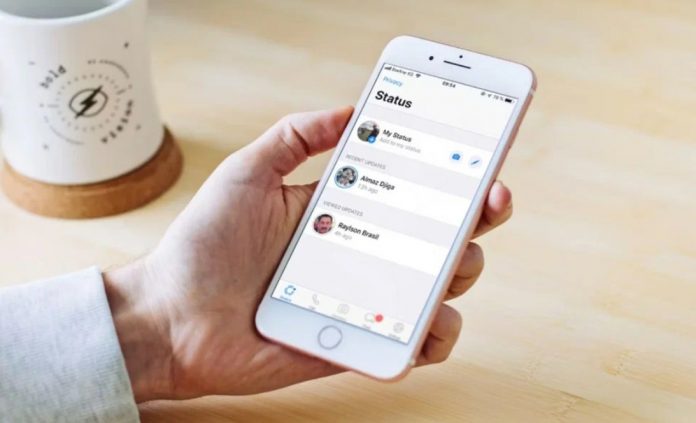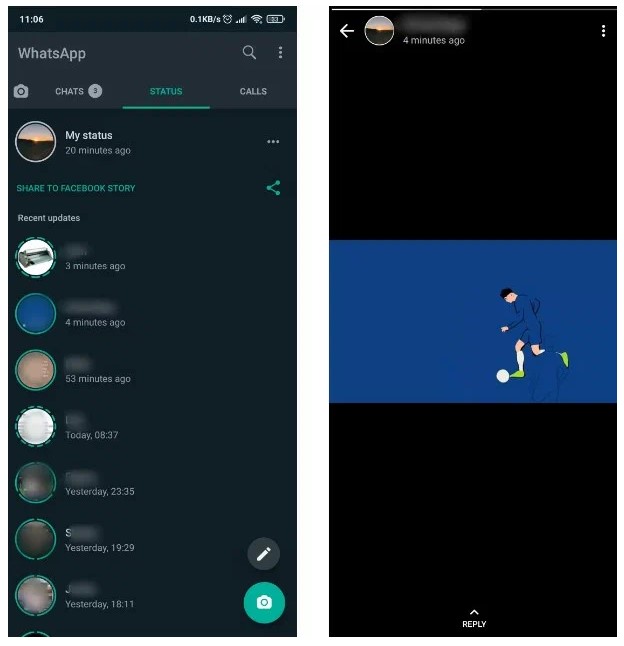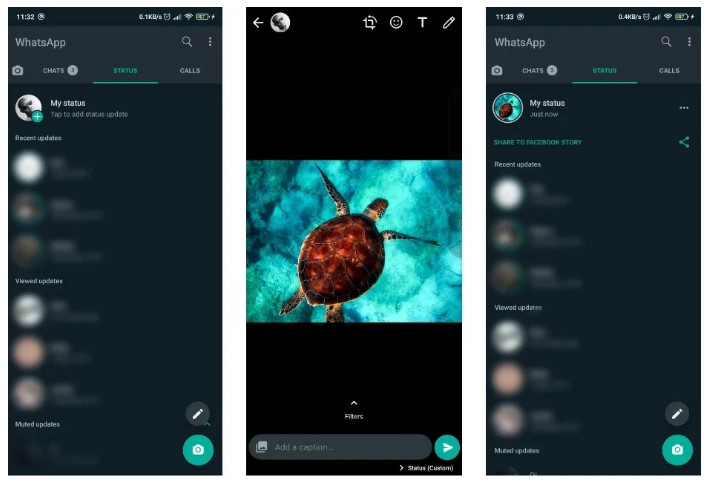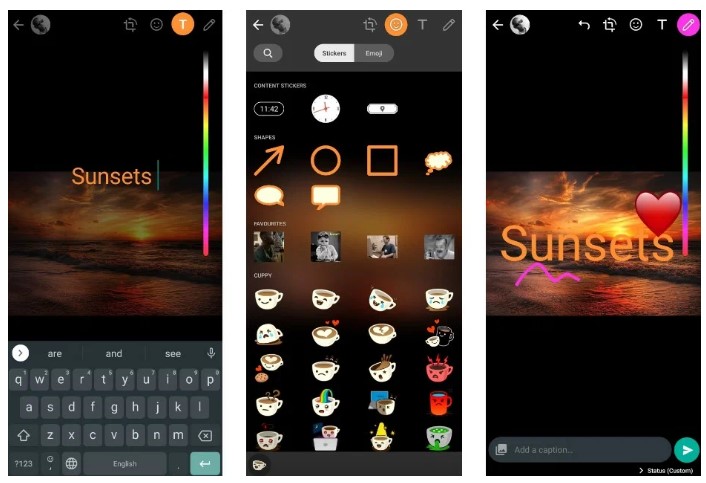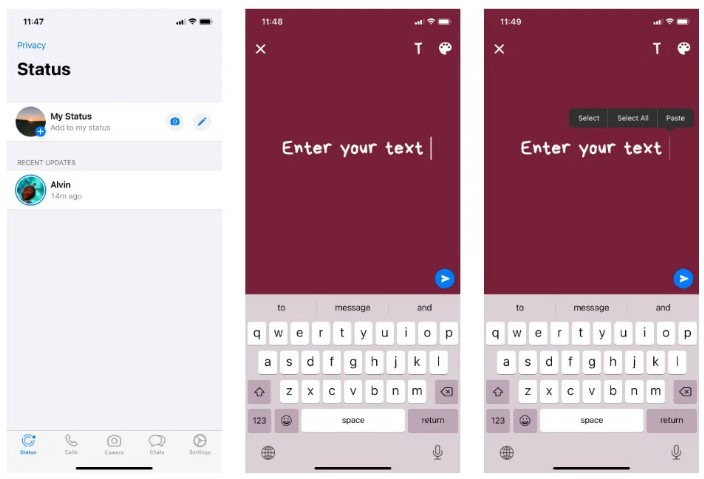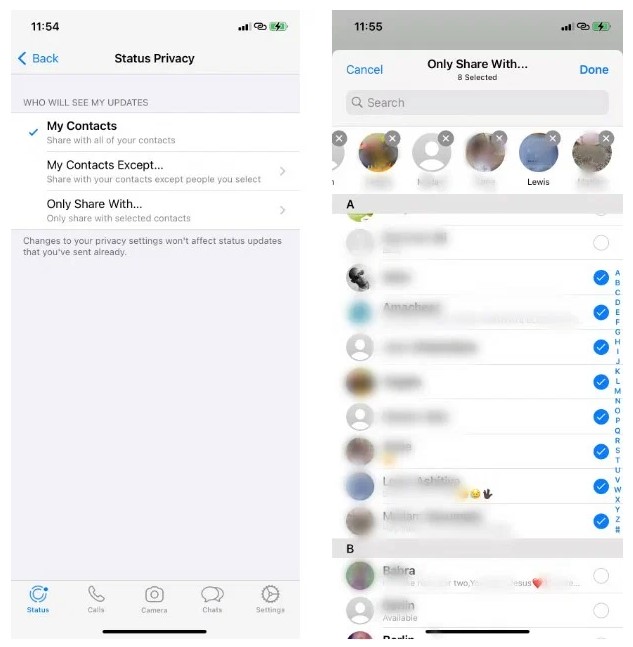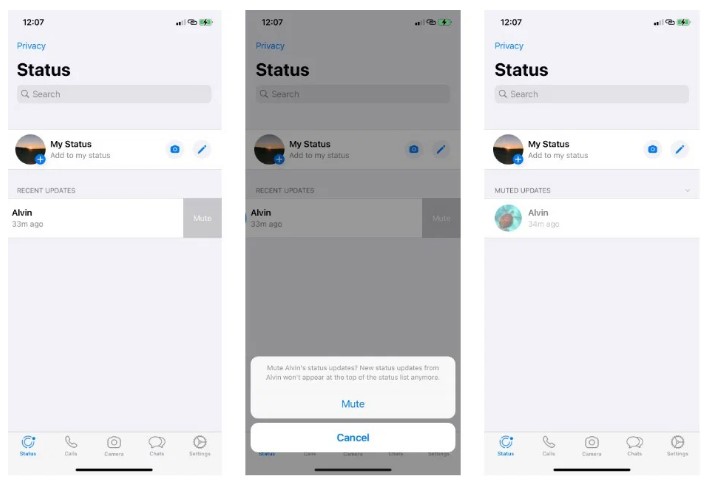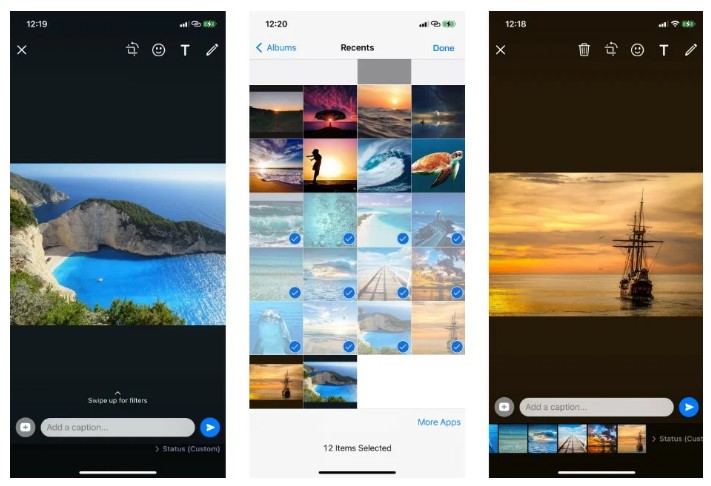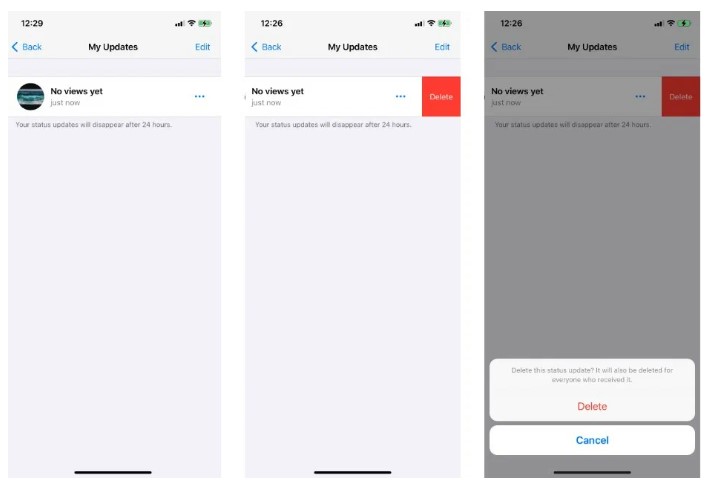Коли WhatsApp був вперше випущений у 2009 році, статус був однією з найцікавіших функцій. Замість того, щоб просто вказувати “Доступно ” або “Зайнято”, користувачі можуть вводити будь-який текст у поле, яке відображається поряд з їхнім ім’ям. Статус WhatsApp швидко став у кращий спосіб повідомити людей, що відбувається у вашому житті.
2017 року WhatsApp оновив функцію статусу. Тепер це схоже на Snapchat і Instagram Stories, в той час як стара функція – це просто розділ “Про WhatsApp”. Хоча на перший погляд WhatsApp Status може здатися клоном Snapchat, є одна особливість, яка робить його корисним для своєї аудиторії.
Давайте розглянемо статус WhatsApp і як його використовувати більш докладно.
Що таке статус WhatsApp?
Статус WhatsApp — це функція, яка дозволяє публікувати оновлення статусу, які зникають через 24 години після їх завантаження. Ви можете обмінюватися фотографіями, відео, текстом, посиланнями та GIF-файлами. Якщо ви знаєте, як використовувати Instagram Stories, ви почуватиметеся як вдома. Ви швидко дізнаєтесь, як перевірити статус друга в WhatsApp та оновити свій власний.
За умовчанням статус WhatsApp активується лише між двома користувачами, у яких є контактні дані один одного, збережені у відповідних адресних книгах. Якщо у вас немає чийогось номера, збереженого у ваших контактах, вони не зможуть побачити ваше повідомлення про статус.
Отже, що потрібно знати про використання цієї функції?
1. Як переглянути чийсь статус у WhatsApp
На Android натисніть вкладку статусу вгорі, щоб відкрити розділ оновлення статусу WhatsApp. На iPhone ви знайдете вкладку статусу в нижній частині програми.
Тут ви автоматично побачите список доступних оновлень статусу ваших контактів у розділі ” Останні оновлення “. Натисніть на ім’я контакту, щоб відтворити оновлення статусу в WhatsApp.
Фото або відео відтворюватимуться автоматично. Якщо це фотографія, вона залишиться на екрані на пару секунд, перш ніж програма представить наступний статус від того ж контакту (якщо вони опублікували більше одного оновлення).
Після того, як ви побачите всі оновлення від контакту, ви автоматично перейдете до наступного оновлення статусу від наступного контакту, що надіслав повідомлення.
Якщо вам здається, що фотографія зникає занадто швидко, ви можете повернутися до екрана статусу і знову переглянути оновлення або натиснути та утримувати екран, щоб призупинити статус. Це також призведе до зникнення імені користувача.
Щоб призупинити статус, натисніть меню з трьома точками у верхньому правому куті. Це дасть вам достатньо часу, щоб зробити знімок екрана на iPhone або Android.
Натисніть праву частину екрана, щоб перейти до наступного статусу. Якщо потрібно перейти до статусу наступного контакту, проведіть пальцем вліво по екрану.
2. Як відповісти на статус WhatsApp?
Коли ви побачите статус WhatsApp, що вас зацікавив, просто проведіть пальцем вгору, щоб відповісти. Ви можете надіслати текстове повідомлення як відповідь або використовувати піктограму вкладення, щоб відповісти зображенням, документом, аудіофайлом, відео, розташуванням або контактом.
3. Як розміщувати фотографії та відео?
Відкрийте розділ “Статус” та натисніть ” Мій статус “. Відкриється вікно перегляду камери. Якщо ви хочете зробити знімок, натисніть кнопку спуску затвора.
Щоб записати відео, натисніть та утримуйте ту саму кнопку. Двічі торкніться середини, щоб переключатися між камерами. Крім того, торкніться піктограми камери в нижньому лівому куті.
Щоб завантажити фотографію або відео зі своєї галереї, проведіть пальцем знизу на Android. На iPhone торкніться піктограми галереї в нижньому лівому куті. Потім натисніть на фотографію або відео, які потрібно опублікувати. Введіть заголовок, якщо хочете, і натисніть ” Надіслати “, щоб додати його до свого статусу.
Ви можете публікувати відео тривалістю до 30 секунд у статусі WhatsApp. Якщо ви оберете довше відео, вам буде запропоновано обрізати його перед публікацією.
4. Як додати смайли та багато іншого в свій статус у WhatsApp
Тепер настав час додати трохи веселощів у ваш статус у WhatsApp. Найкращий спосіб зробити це – за допомогою смайликів! Після того, як ви вибрали фотографію, але перш ніж натиснути кнопку відправки, ви побачите вибір варіантів редагування.
Натисніть значок олівця , щоб намалювати зображення будь-яким кольором. Вкладка Emoji дозволить вам додати смайлик або наклейку до статусу. Опція ” Текст ” дозволить вам вводити плаваючий текст поверх фотографії або відео.
Найкращий спосіб додати текст до статусу – це використовувати функцію підпису. Натисніть на текстове поле ” Додати заголовок “, щоб ввести текст. Як тільки ви будете задоволені своїм статусом, натисніть кнопку ” Відправити “.
5. Як розміщувати текст та посилання?
Якщо ви перебуваєте в розділі статусу, ви побачите дві значки: один значок камери і один значок олівця. Натисніть значок олівця, щоб поділитись оновленням тексту. Ви можете одразу розпочати вводити оновлення статусу або вставити виділений текст.
Щоб змінити шрифт, натисніть на значок « T ». Виберіть піктограму « Палітри фарб» , щоб змінити колір тла. Ви також можете вставити посилання, і воно відобразиться як мета, на яку ви можете натиснути.
6. Як сховати статус WhatsApp від певних людей?
Багато людей, яких ви знаєте, від вашої родини та друзів до колег по роботі, будуть також у WhatsApp. І ви, можливо, не захочете показувати свій статус WhatsApp всім, хто є у вашій адресній книзі.
Хоча ви могли б повністю приховати свій онлайн-статус у WhatsApp, на щастя, є простіші варіанти. Ви можете або приховати статус від певних контактів, або поділитися своїми оновленнями тільки з певними контактами.
На Android натисніть на кнопку « Меню з трьома точками » у верхньому правому кутку під вкладкою « Статус » і виберіть « Статус конфіденційності» . На iPhone натисніть кнопку « Конфіденційність» у верхньому правому куті екрана стану.
Якщо ви бажаєте виключити кілька контактів з перегляду вашого статусу, натисніть на опцію ” Мої контакти, крім … ” та виберіть контакти. Щоб поділитися своїм статусом лише з кількома друзями, натисніть на опцію ” Поділитися тільки з … ” та додайте вибрані контакти.
Натисніть кнопку Готово на iPhone і Android, щоб зберегти зміни. Зрештою, ви маєте повний контроль над тим, хто бачить ваші оновлення, і при цьому ви повинні бути впевнені, що потрібні люди оцінять значення вашого статусу WhatsApp.
7. Як вимкнути чийсь статус у WhatsApp
Можливо, ви не бажаєте бачити, що деякі люди публікують у своєму статусі WhatsApp. Функція вимкнення звуку дозволяє приховати статус контакту зі стрічки.
На Android натисніть і утримуйте кнопку звуку, яка знаходиться праворуч, щоб оновити статус контакту. Потім виберіть ” Вимкнути звук “. На iPhone проведіть пальцем вправо на ім’я контакту та натисніть « Вимкнути звук ». Повторіть той самий процес ще раз, щоб увімкнути їх.
8. Як опублікувати кілька фотографій у своєму статусі WhatsApp
Ви можете одночасно публікувати до 30 фотографій та відео у функції статусу WhatsApp. На Android торкніться піктограми камери внизу на вкладці Статус , торкніться та утримуйте зображення або відео, виберіть додаткові медіафайли та натисніть « Відправити » .
На iPhone, після вибору однієї фотографії або відео, натисніть кнопку « + » у лівому нижньому кутку та виберіть інші фотографії або відео. Після завершення натисніть Готово , потім виберіть кнопку Надіслати .
9. Як видалити свій статус у WhatsApp
Якщо вам не подобається те, що ви надрукували, ви можете видалити це. На Android перейдіть до розділу статусу , торкніться меню з трьома точками поряд із моїм статусом , виберіть ту ж кнопку поряд зі статусом, який ви хочете видалити, та виберіть Видалити . Натисніть кнопку « Видалити» ще раз для підтвердження.
На iPhone натисніть ” Мій статус ” і проведіть пальцем вліво за статусом, щоб відкрити кнопку ” Видалити “. Потім натисніть ” Видалити” у спливаючому вікні.
10. Як зробити скріншот статусу WhatsApp?
Це один із способів, яким статус WhatsApp відрізняється від історій Snapchat. Ви можете зробити знімок екрана будь-якого статусу WhatsApp без попередження користувача. Так що не турбуйтеся про те, що вас зловлять за тим, що ви робите скріншоти.
Використовуйте свій статус у WhatsApp як професіонал
Тепер, коли ви знаєте, що таке статус WhatsApp і як він працює, ви можете використати його, щоб поділитись основними подіями свого дня.
Я рекомендую вам спочатку зайти в розділ конфіденційності та дозволити доступ тільки своїм близьким друзям та родичам. Таким чином, ви будете більш впевнено ділитися оновленнями та уникати моментів типу “Я сподіваюся, що мій бос не бачить мій статус у WhatsApp”. Принаймні, якщо ви часто відправляєте одні й ті самі фотографії до кількох груп, це ідеальний варіант використання статусу WhatsApp.